Nvidia Grafiktreiber Einstellungen - Erklärung
So, nachdem ich so viel von diesem Forum profitiert habe  , wollte ich einmal etwas zurückgeben, und habe die Einstellungen in den NVIDIA-Grafiktreibern erörtert. So können die NVIDIA-User die sich noch nicht so gut auskennen, vielleicht besser ihre Einstellungen (nicht nur in G3) vornehmen.
, wollte ich einmal etwas zurückgeben, und habe die Einstellungen in den NVIDIA-Grafiktreibern erörtert. So können die NVIDIA-User die sich noch nicht so gut auskennen, vielleicht besser ihre Einstellungen (nicht nur in G3) vornehmen.
Viel Spass! 
Leistungs- und Qualitätseinstellungen
Anti-Aliasing-Einstellungen:
Kantenglättung (Wirkt dem Treppeneffekt entgegen)
Anisotrope Filterung:
Tiefenschärfe (Besonders gut bei Bodentexturen zu beobachten)
Systemleistung:
-Hohe Leistung: Bietet die höchstmögliche Framerate, für beste Performance.
-Leistung: Bietet eine optimale Mischung aus Framerate und Bildqualität.Was sich in optimaler Performance und guter Bildqualität auswirkt.
-Qualität: Die Standart-Einstellung für optimale Bildqualität.
-Hohe Qualität: Bestmögliche Bildqualität.
Diese Einstellung ist für PC-Spiele nicht notwendig!
Diese Einstellung ist den Nutzern vorbehalten, die die
Vorteile der Programmierfähigkeit der Texturfilter nicht benötigen. (Bsp: Wird nur benötigt bei Foto,- Film,- und Bildbearbeitungsanwendungen.)
Farbprofil:
Wird bei Verwendung von Anwendungsprofilen aktiviert.
Vertikale Synchronisierung:
Wirkt den bei Bewegungen entsehenden Vertikalen Bildrucklern entgegen. (Die Grafikkarte wird hierbei mit der Bildwiederholfrequenz des Monitors synchronisiert.)
Mipmaps erzwingen:
Das aktivieren dieser Einstellung bewirkt, dass Mipmaps auch in Anwendungen verwendet werden die keine Mipmaps unterstützen.
-Bilinear: Bessere Bildqualität in Verbindung mit besserer Performance
-Trilinear: Gute Bildqualität mit verminderter Performance.
Übereinstimmende Texture-Clamp:
Bezieht sich auf das Vorgehen, wenn sich Textur-Koordinaten außerhalb der vordefinierten Texturparameter befinden. Im Falle einer Abweichung, werden die Texturen auf diese Weise innerhalb ihrer Texturparameter festgehalten.
Erweiterungsbeschränkung:
Nicht verfügbar!
Hardwarebeschleunigung:
Bei Verwendung von mehreren Monitoren und-, oder bei Verwendung von mehreren Grafikkarten mit unterschiedlichen GPUs, beendet diese Einstellung alle erweiterten Renderoptimierungen.
Trilineare Optimierung:
ON: Ermöglicht eine erhöhte Texturfilter-Leistung, ohne erkennbaren Bildqualitätsverlust.
OFF: Deaktiviert die trilineare Optimierung, und ermöglicht so die bestmögliche Bildqualität.
Anisotrope Mip-Filter-Optimierung:
Ermöglicht dem NVIDIA-Treiber auf allen Texturebenen, ausgenommen der Obersten, die lineare Mipmapfilterung mit punktueller Mipmapfilterung zu ersetzen.
ON: Erzwingt eine punktuelle Mipmapfilterung auf
allen Ebenen, ausgenommen der Obersten. Dies hat eine Steigerung der Performance, und eine leichte Verminderung der Bildqualität zurFolge.
OFF: Deaktiviert die Mip-Filter-Optimierung und ermöglicht so die bestmögliche Bildqualität.
Optimierung des anisotropen Musters:
ON: Aktiviert die anisotrope Musteroptimierung, für eine bessere Performance.
OFF: Deaktiviert die anisotrope Musteroptimierung, für bestmögliche Bildqualität.
Gamma-Korrigiertes Antialiasing:
ON: Aktiviert Gamma korrigiertes Antialiasing, was eine verbesserte Farbberechnung zur Folge hat. Die Farben werden brillanter dargestellt und der Treppeneffekt wird reduziert.
OFF: Deaktiviert diese Optimierung.
Transparenz-Antialiasing:
Reduziert den Treppeneffekt an Kanten von teiltransparenten Texturen. (Besonders an den Außenkanten von Pflanzen, Maschendrahtzäunen und ähnlichem zu beobachten.)
Multisampling: Nutzung dieser Optimierung in Verbindung mit hervorragender Performance.
Supersampling: Nutzung dieser Optimierung in Verbindung mit hervorragender Bildqualität.
Dreifach-Puffer:
Aktiviert die dreifach Pufferung zur Steigerung der Framerate bei aktivierter vertikaler Synchronisation (Vsync).
Negativer LOD-Bias:
Eine Optimierung zur Vermeidung der Treppenbildung (Aliasing) bei bewegten Szenen in Anwendungen die negativen LOD-Bias verwenden.
Einige Anwendungen nutzen die negativen LOD-Bias Methode um eine verbesserte Texturdarstellung zu erreichen. Der Nachteil an dieser Methode ist allerdings die Entstehung des Treppeneffekts (Aliasing) bei bewegten Szenen.
Die anisotrope Filtermethode hingegen unterstützt die negative LOD-Bias Methode ohne das Auftreten von Aliasing bei bewegten Szenen zu provozieren.
Ist also die anisotropische Filtermethode aktiviert, so empfiehlt es sich, für eine bessere Bildqualität, die Einstellung „Clamp“ zu wählen.
Geändert von Fourpoint (01.11.2006 um 09:53 Uhr)
, wollte ich einmal etwas zurückgeben, und habe die Einstellungen in den NVIDIA-Grafiktreibern erörtert. So können die NVIDIA-User die sich noch nicht so gut auskennen, vielleicht besser ihre Einstellungen (nicht nur in G3) vornehmen.







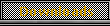


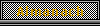
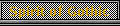










 World of Players
World of Players
 Nvidia Grafiktreiber Einstellungen - Erklärung
Nvidia Grafiktreiber Einstellungen - Erklärung









